Az általam dolgozott cég nagyon technikai jelentéseket készít. Az általam szerkesztett Microsoft Word dokumentumok közül sokan bonyolult táblázatokkal, diagramokkal és más számokkal vannak feltöltve. Az oldalak gyakran változnak a portré és a táj tájolása között, ezért át kell helyeznem az oldalszámot, és el kell távolítanom a másik fejléc és lábléc információt a tájoldalon, majd hozzá kell adnom a következő oldalakhoz.
Lehet, hogy úgy gondolja, hogy egy olyan kifinomult program, mint a Word, megkönnyítené az egyetlen tájlap átalakítását és az eredeti formázás utólagos visszaállítását, de nem.
A Word 2003-ban az ehhez szükséges lépések jól teljesíthetők a kétjegyű számokba:
Kattintson a Beszúrás, Törés gombra, válassza a "Következő oldal" pontot a "Szekciótörés típusok" alatt, majd kattintson az OK gombra. Ezután kattintson a Nézet, Fejléc és lábléc elemre a Fejléc és lábléc eszköztár megnyitásához. Kattintson az éppen létrehozott szakasz fejlécére, és törölje a Hivatkozás az Előzőre hivatkozását a Fejléc és lábléc eszköztárban, hogy letiltja ezt a funkciót. Ezután kattintson a láblécre, és távolítsa el újra a Hivatkozás az előzőre lehetőséget. A fejlécben vagy a láblécben már nem kell látni ugyanazt, mint az Előzőt.
Most az elvégzett módosítások csak az új szakasz oldalaira vonatkoznak. Válassza a Fájl, az Oldalbeállítás elemet, válassza a Tájkép lehetőséget a Margók lap Orientáció részében, majd kattintson az OK gombra. Jelölje ki az oldalszámot a láblécben, és húzza azt a tájoldal bal oldalára, ahol az "alján" jelenik meg, amikor a tájkép oldal nyomtatódik a dokumentum portréoldalain. Az oldalszám kiemelésével kattintson a Formátum, a Szöveg iránya elemre, és válassza ki a megfelelő beállítást.
Amikor a dokumentum oldalai visszaállnak a portré tájolására, meg kell fordítania a folyamatot az oldalszám áthelyezéséhez és a másik fejléc és lábléc információ újbóli beillesztéséhez. Ellenkező esetben a portréoldalon végrehajtott módosítások megjelennek az előtte lévő tájoldalakon. Azt is meg kell győződnie arról, hogy a "Folytatás az előző részből" van kiválasztva az Oldalszám formátum párbeszédpanelen, ha azt szeretné, hogy az új szakaszban szereplő oldalszámozás az előző szakaszban elhagyja azt.

A tájékozódás a Word 2007 és 2010-ben nem piknik
A Word 2007 vagy a 2010-es dokumentumban a portré- és a tájoldalak elrendezése közötti visszapattanás nem sokkal könnyebb. Valójában nem tudja húzni az oldalszámokat a fejlécből és a láblécből a Word ezen verzióiban. Ehelyett ki kell választania egy fejlécet és lábléc elrendezést, amely az oldalszámot az oldalra helyezi, majd újraformázza és áthelyezi a számot úgy, hogy az megfeleljen a dokumentum oldalain található oldalszámoknak álló tájolással.
A Word 2003-hoz hasonlóan egy szakaszszakadást is beiktat. Kattintson az Oldalelrendezés, a Megszakítások elemre, és válassza a Következő oldal elemet a szakaszszakadások alatt. A Fejléc és lábléc eszköztárban is el kell távolítania a Kapcsolódás az előzőhez lehetőséget, mint a Word 2003-ban.
A Fejléc és lábléc eszközök lap megnyitásához kattintson duplán a fejlécre vagy a láblécre, vagy kattintson a Beszúrás, Lábléc (vagy a Fejléc), a Lábléc szerkesztése (vagy a Fejléc) elemre. A navigáció részben válassza a Hivatkozás az előzőre lehetőséget, hogy törölje a választást; az azonos, mint az előző tag eltűnik a fejléc vagy lábléc margó jobb oldalán. Sajnos ezt a beállítást még mindig le kell tiltani a fejléc és a lábléc külön.

Most már készen áll a portré-tájképre váltásra: mind a Word 2007-ben, mind a 2010-ben válassza ki az Oldalelrendezés lapot, kattintson a tájolásra, és válassza ki a választást. Nyissa meg újra a fejléc és a lábléc szalagot, és távolítsa el az összes címet vagy egyéb szöveget, amelyet nem szeretne megjeleníteni a tájoldalon. Ezután kattintson az Oldalszám, az Oldalmargók elemre, és válassza ki az oldalak számával ellátott, a táj oldalának bal oldalán található elrendezéseket.
Ismét meg kell változtatnia és formázni az oldalszámot, hogy megfeleljen a dokumentumban található portréoldalaknak. A fejléc és a lábléc aktív állapotában válassza ki az oldalszámot, és helyezze át a nyílgombokkal. Az oldalszám oldalirányú elforgatásához kattintson a Formátum, Szövegirány, majd a szöveg 90 fokos elforgatásához.
Ha a dokumentum visszaáll a portré módba, akkor újabb következő oldalszakaszot helyez be, törölje újra a Kapcsolódás az előzőhöz elemet, ismét beilleszti azokat a címeket vagy más szöveget, amelyet eltávolított a tájoldalon, helyezze át az oldalszámot, és remélem, hogy nem fog túl gyakran kell elvégeznie a Word oldal-orientációs shuffle-t.
Természetesen létrehozhat egy makrót, amely automatizálja a portré-tájkép-portré folyamatot, de ez egy későbbi hozzászólás témája.




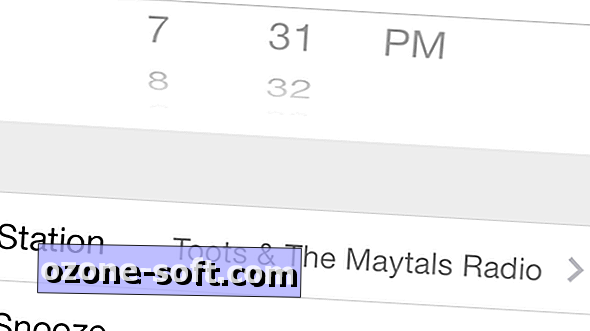


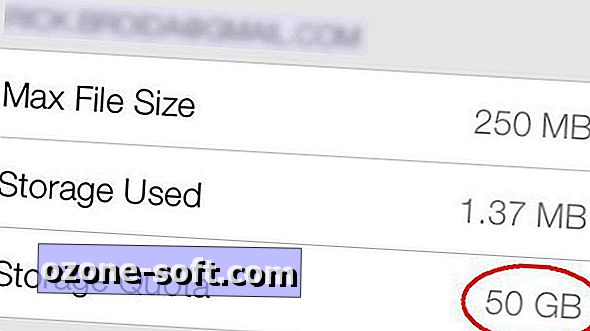
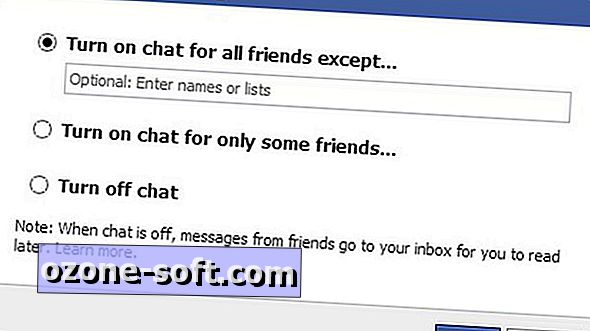

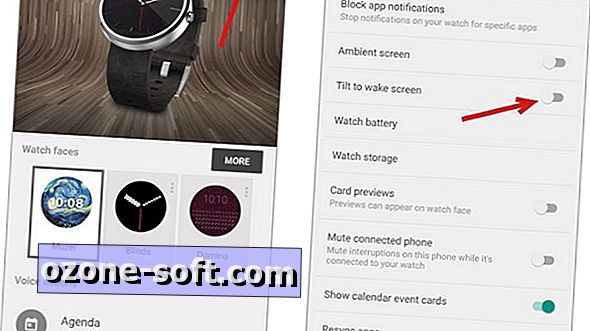


Hagyjuk Meg Véleményét